Cách sửa lỗi chuột cảm ứng Laptop không sử dụng được
Touchpad laptop hay còn gọi là Bàn di chuột là một tính năng thông minh được tích hợp trên laptop, là giải pháp cứu cánh cho người dùng trong trường hợp quên mang theo chuột ngoài.
Tuy nhiên, nếu chuột laptop không di chuyển được thì đâu sẽ là giải pháp? Đừng lo lắng, nguyên nhân và giải pháp sửa lỗi chuột cảm ứng Laptop hữu ích nhất sẽ được chúng tôi gửi đến bạn đọc qua những thông tin trong bài viết dưới đây.
Những lý do khiến bàn di chuột laptop không thể sử dụng được
Bàn di chuột (touchpad) được biết đến như một thiết bị trỏ có cảm biến xúc giác. Công nghệ này được các nhà khoa học nghiên cứu và phát triển dựa trên công nghệ cảm ứng điện dung. Khi thiết bị điện tử cảm nhận được sự chạm vào của ngón tay người, dòng điện từ các ngón tay sẽ được truyền đến bề mặt của Touchpad thông qua màn hình cảm ứng.

Mặc dù ngày nay, việc sử dụng chuột ngoài cho laptop đang được sử dụng nhiều hơn nhưng vẫn không thể thay thế được Touchpad, nhất là trong trường hợp bạn quên mang theo chuột. Do đó, khi thấy chuột laptop không di chuyển được, để phát hiện xem máy tính của bạn có đang gặp phải một trong các lỗi sau đây không:
Tính năng chạm chuột vô tình bị tắt
Đây là trường hợp đầu tiên bạn cần kiểm tra xem bàn di chuột của laptop không di chuyển được hay không. Khi đang sử dụng chuột laptop một cách rất mượt mà bỗng nhiên không sử dụng được nữa, rất có thể trong quá trình sử dụng hoặc thao tác trên máy tính người dùng đã bấm nhầm tổ hợp phím nào đó dẫn đến touchpad của máy tính bị khóa.
Thiếu trình điều khiển
Bàn di chuột của máy tính xách tay có cách hoạt động tương tự với các bàn di chuột máy tính khác. Do đó, Touchpad có hệ thống driver riêng để hệ thống của laptop nhận biết, nếu thiếu driver riêng của Touchpad cũng là một nguyên nhân khiến chuột touchpad của laptop không di chuyển. Việc thiếu trình điều khiển có thể xuất phát từ những lý do sau:
Trong quá trình sử dụng, người dùng đã gắn chuột rời khác dẫn đến xung đột driver. Do đó, trình điều khiển Touchpad sẽ không thể hoạt động.
Một số trường hợp khác có thể do khi cập nhật Windows 10 cho laptop nhưng Touchpad Driver bạn đang sử dụng đã cũ, không thể thích ứng với hệ điều hành mới này cũng là nguyên nhân khiến touchpad của laptop không chuyển động.
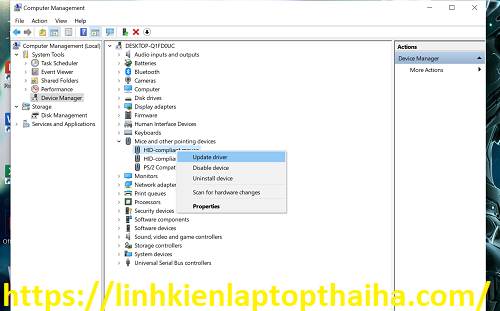
Cáp lỏng lẻo
Đây là một trường hợp mà rất ít người dùng để ý đến. Nếu dây cáp giữa chuột laptop và bo mạch chính bị đứt, lỏng cũng dẫn đến touchpad của laptop không di chuyển được.
Bàn di chuột máy tính xách tay bị hỏng
Nếu bạn kiểm tra những trường hợp trên mà tất cả đều không phải do những nguyên nhân đó thì bạn nên nghĩ rằng Touchpad của bạn đã bị hỏng hoàn toàn. Hiện tượng này có thể xảy ra khi bạn va chạm mạnh hoặc vô tình bị đổ nước vào.
Trên đây là những nguyên nhân phổ biến nhất khiến bàn di chuột laptop không di chuyển được. Ngoài ra còn có thể do: xung đột driver khác của chuột rời, main bị lỗi. Vui lòng kiểm tra máy tính xách tay của bạn để xem bạn đang gặp vấn đề gì.
Sửa chuột touchpad laptop không thể sử dụng được
Bạn đã kiểm tra máy tính xách tay của mình và phát hiện ra rằng bàn di chuột của máy tính xách tay không thể di chuyển là do một trong những nguyên nhân trên? Thì chắc chắn bạn không thể bỏ qua những giải pháp hữu hiệu nhất cho từng trường hợp sau:
Bật lại bàn di chuột bằng cách nhấn phím Fn. Chìa khóa
Đã có rất nhiều trường hợp người dùng muốn điều chỉnh âm lượng trên laptop nhưng lại vô tình nhấn phím Fn trên bàn phím laptop dẫn đến touchpad bị vô hiệu hóa. Nếu bạn gặp trường hợp này, hãy nhấn giữ nút Fn rồi nhấn các phím F (phím chức năng) trên bàn phím, vấn đề này sẽ được giải quyết ngay lập tức.

Cập nhật trình điều khiển bàn di chuột
Cập nhật trình điều khiển bàn di chuột là phương pháp để bạn sửa lỗi Driver cho bàn di chuột quá cũ hoặc không tương thích với hệ điều hành mới. Các bước để thực hiện việc này như sau:
Bước 1: Tìm biểu tượng 'Tìm kiếm' trên máy tính của bạn, nhập 'trình quản lý thiết bị' và chọn 'Trình quản lý thiết bị'
Bước 2: Trong 'Device Manager', chọn thiết bị bạn cần cập nhật và nhấp chuột phải vào Touchpad bạn muốn cập nhật chọn 'Properties'.
Bước 3: Nhấp vào 'Cập nhật trình điều khiển'.
Bước 4: Chọn 'Tự động tìm kiếm trình điều khiển' và đợi máy tính cập nhật xong, sau đó nhấp vào 'Đóng' để hoàn tất cập nhật Trình điều khiển bàn di chuột.
Tháo vỏ và gắn lại cáp vào bo mạch chủ
Nếu máy tính di chuyển chậm, bạn cần kiểm tra cáp kết nối với mainboard. Để thực hiện việc kiểm tra này, bạn cần đến sự hỗ trợ của thợ chuyên nghiệp để có thể tháo và lắp lại dây cáp cho bạn một cách chắc chắn nhất mà không ảnh hưởng đến các chức năng khác của máy tính.

Lỗi driver chuột cảm ứng laptop
Nếu bạn sử dụng laptop đã lâu, cắm nhiều chuột vào laptop mà quên tháo chúng ra. Chính điều này khiến các trình điều khiển xung đột với Touchpad của bạn.
Đây là giải pháp cho hành vi này:
Bước 1: Vào 'Trình quản lý Thiết bị', nhấp vào mũi tên bên cạnh và chọn 'Chuột và các thiết bị trỏ khác'.
Bước 2: Tiến hành tháo chuột cho đến khi Touchpad của bạn hoạt động trở lại.
Trong trường hợp bạn đã cập nhật Trình điều khiển và gắn lại cáp,. nhưng không được, bàn di chuột có thể bị hỏng. Giải pháp duy nhất để khắc phục tình trạng này là thay bàn phím cảm ứng laptop.
Làm thế nào để thay thế bàn di chuột máy tính xách tay
Nếu đã thử tất cả các cách trên mà tình trạng chuột vẫn không cải thiện thì bắt buộc bạn phải thay touchpad cho laptop của mình. Điều này bạn không nên tự xử lý tại nhà vì nếu bạn tự thực hiện các thao tác này mà không nắm rõ các bước có thể làm hỏng, chập bo mạch chủ cho máy tính của bạn. Khi đó bạn có thể phải sửa chữa các bộ phận khác khiến chi phí cao hơn rất nhiều.
Xem thêm: Sửa bản lề laptop lấy ngay
Vì vậy biện pháp an toàn và tốt nhất cho bạn là mang máy đến trung tâm sửa chữa laptop uy tín để thay thế hoặc sửa lỗi chuột cảm ứng Laptop. Nếu laptop của bạn còn trong thời gian bảo hành thì bạn cũng có thể mang máy đến cơ sở đã mua laptop để được kiểm tra tình trạng máy và đưa ra hướng khắc phục tốt nhất.

Trên đây là những nguyên nhân thường gặp và cách khắc phục đối với từng trường hợp cụ thể khi bạn gặp trường hợp chuột laptop không di chuyển được. Hy vọng những thông tin trên sẽ giúp ích cho bạn để bạn có thể có những trải nghiệm tốt nhất trên máy tính của mình.
Xem thêm: Hướng dẫn khắc phục laptop bị treo, bị đơ
Mọi yêu cầu đặt hàng, hỗ trợ tư vấn báo giá sản phẩm quý khách vui lòng liên hệ qua số:
Hotline: 0977.809.723 – 0911.08.2468 (hỗ trợ 24/24) hoặc 024.322.47.938
Địa chỉ : số 10 - Ngõ 161 Thái Hà - Đống Đa - Hà Nội.





Bình Luận